我们在windows11系统中启用或者禁用本地账户,需要进入本地用户和组功能才能进行。但是有不少朋友们发现自己的windows11系统中压根没有本地用户和组,用什么指令都无法打开找到。这是因为该项功能没有被启用。今天小编就来给大家说明一下win11没有本地用户和组的添加方法,有需要的用户们赶紧来看一下吧。
具体步骤如下:
1、按下win+r这个快捷键,打开电脑的运行功能;

2、在运行窗口中,输入“mmc”命令,回车;

3、点击“文件”-“添加/删除管理单元”;
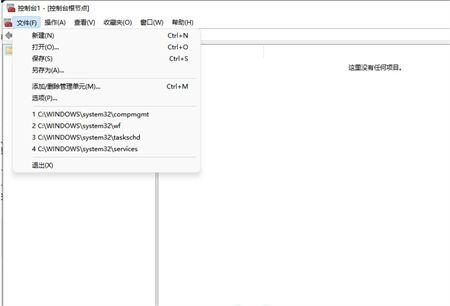
4、点击“本地用户和组”一项,点击“添加”按钮;
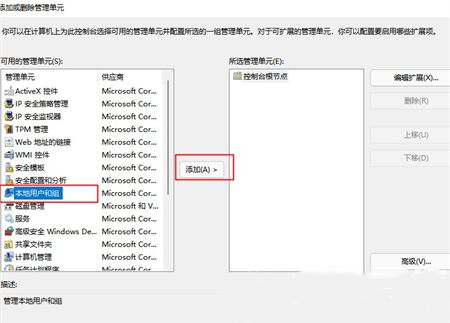
5、选择“本地计算机”一项,点击“确定”。
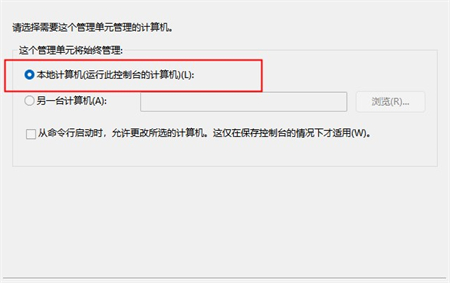
6、到该步骤本地用户和组添加完成,点击确定。

7、左侧控制台根节点就可以看到本地用户和组了。

以上就是win11没有本地用户和组的添加方法介绍了,希望对各位用户们有所帮助。